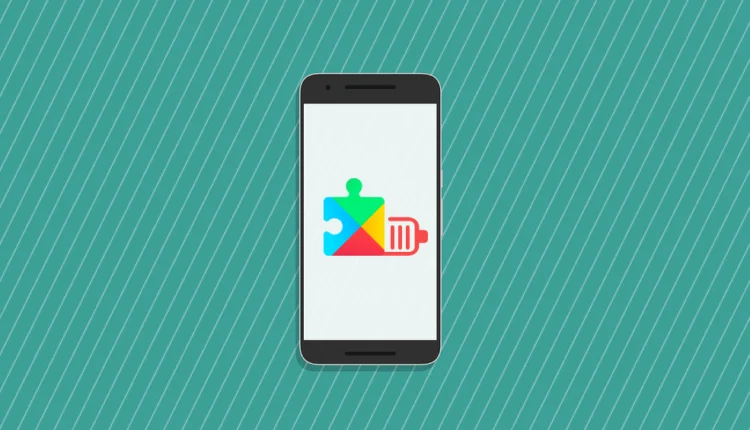Dịch vụ Google Play hết pin trên Android
Dịch vụ của Google Play rất quan trọng đối với hoạt động của các ứng dụng và dịch vụ của Google trên thiết bị Android. Nó giữ cho các ứng dụng được cập nhật, cung cấp dịch vụ định vị, thúc đẩy đồng bộ hóa dữ liệu với Google và nói chung là nâng cao hiệu suất của ứng dụng.
Mặc dù có trách nhiệm nhiều mặt của Dịch vụ Google Play, nhưng nó không làm hao pin thiết bị của bạn nhanh hơn bình thường. Tuy nhiên, có một số yếu tố có thể kích hoạt dịch vụ tiêu thụ pin quá mức. Trong bài viết này, chúng tôi nêu bật các nguyên nhân chính gây ra sự cố tiêu hao pin của Dịch vụ Google Play và các giải pháp tương ứng.
Mẹo nhanh: Để kiểm tra mức sử dụng pin của Dịch vụ Google Play trong Android, hãy truy cập Cài đặt, lựa chọn Ắc quy, chạm vào biểu tượng menu ở góc trên bên phải, chọn Sử dụng pinvà xác định vị trí Các dịch vụ của Google Play trong phần “Sử dụng pin kể từ khi sạc đầy”.
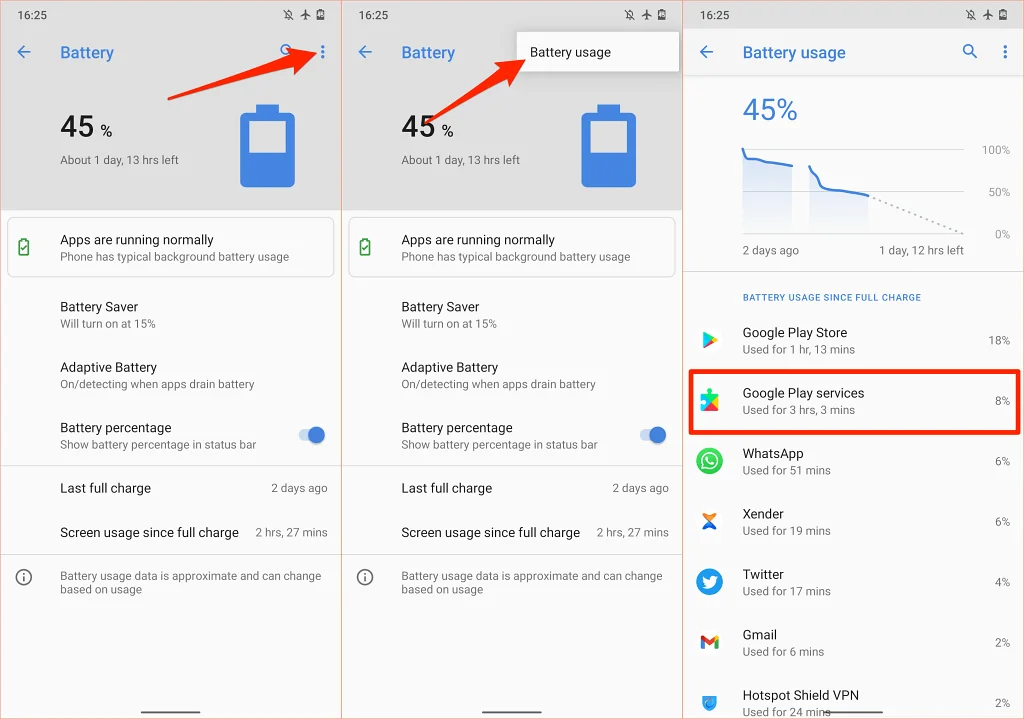
Nội dung bài viết
Buộc cập nhật các dịch vụ của Google Play
Tất cả các thiết bị Android đều tự động cập nhật các dịch vụ của Google Play ngay khi có phiên bản mới trong Cửa hàng Play. Nếu thiết bị của bạn không cập nhật được các dịch vụ của Google Play trong nền, một số ứng dụng và dịch vụ của Google có thể ngừng hoạt động bình thường. Điều đó cũng có thể khiến các dịch vụ của Google Play ngốn nhiều pin hơn bình thường.
May mắn thay, bạn luôn có thể cập nhật thủ công các dịch vụ của Google Play trên thiết bị Android của mình.
- Mở Cài đặt ứng dụng, loại dịch vụ chơi trong thanh tìm kiếm và chọn Các dịch vụ của Google Play trong kết quả.

- Mở rộng Nâng cao , cuộn đến phần “Cửa hàng” và chọn Chi tiết về ứng dụng.
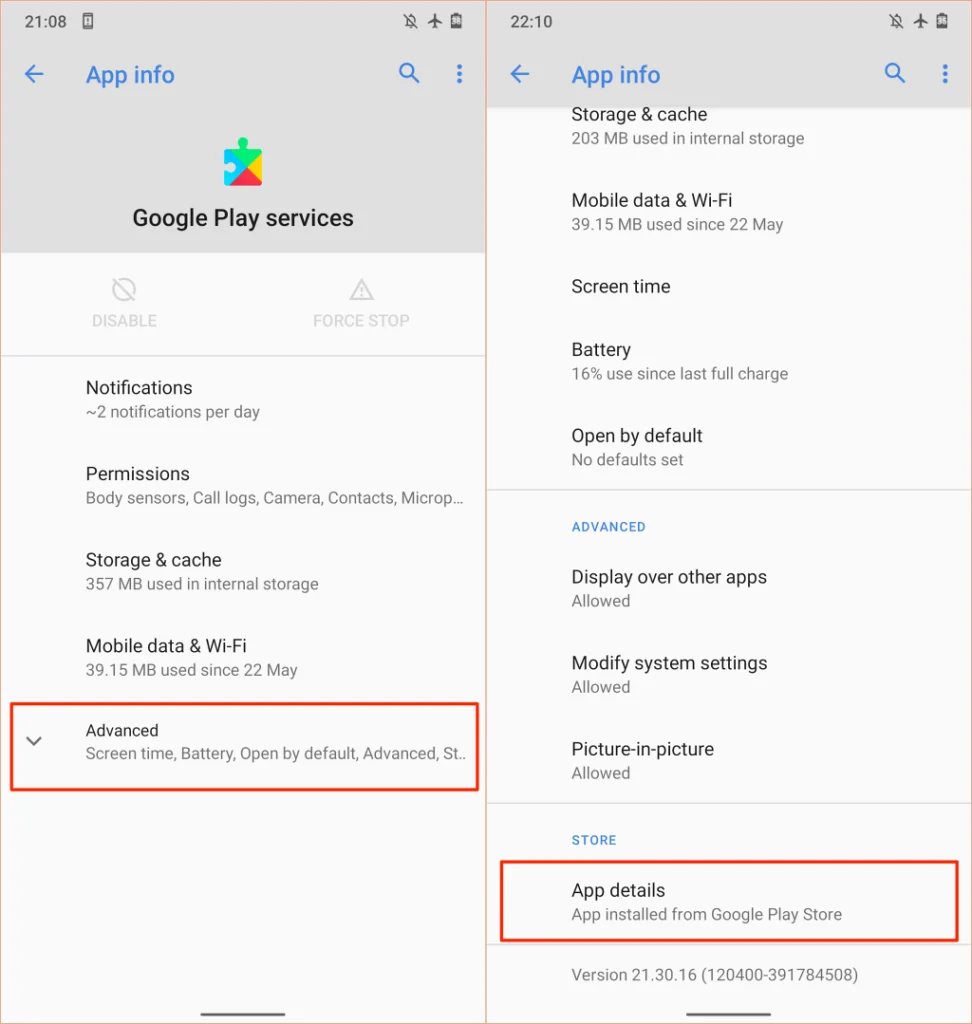
- Vô nhẹ Cập nhật hoặc Cài đặt. Nếu bạn không tìm thấy một trong hai nút này trên trang, điều đó có nghĩa là bạn đã cài đặt phiên bản mới nhất của dịch vụ Google Play trên thiết bị của mình.
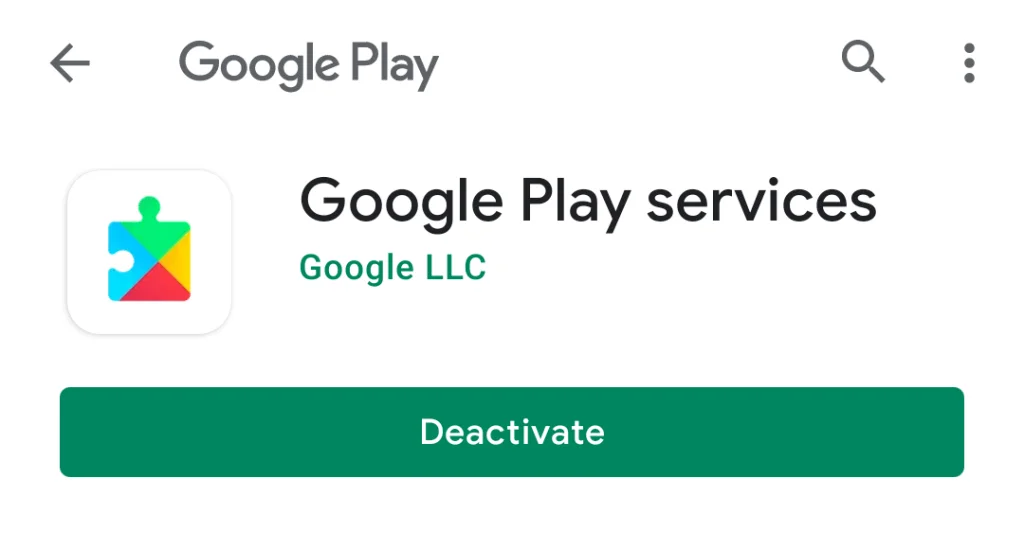
Xóa dữ liệu và bộ nhớ cache của các dịch vụ của Google Play
Dịch vụ của Google Play, giống như mọi ứng dụng Android khác, chứa các tệp tạm thời (còn được gọi là Dữ liệu được lưu trong bộ nhớ cache) trên điện thoại thông minh của bạn để tăng cường hiệu suất. Đáng buồn thay, những tệp này cũng có thể dẫn đến các vấn đề về hiệu suất, sử dụng bộ nhớ vượt mức, sự cố bộ nhớ, v.v.
Xóa dữ liệu bộ nhớ đệm tạm thời là một cách dễ dàng để khắc phục sự cố tiêu hao pin của dịch vụ Google Play.
- Mở Cài đặt ứng dụng, loại dịch vụ chơi trong thanh tìm kiếm và chọn Các dịch vụ của Google Play trong kết quả.

- Lựa chọn Bộ nhớ và bộ nhớ cache.
- Chạm vào Lưu trữ rõ ràng.
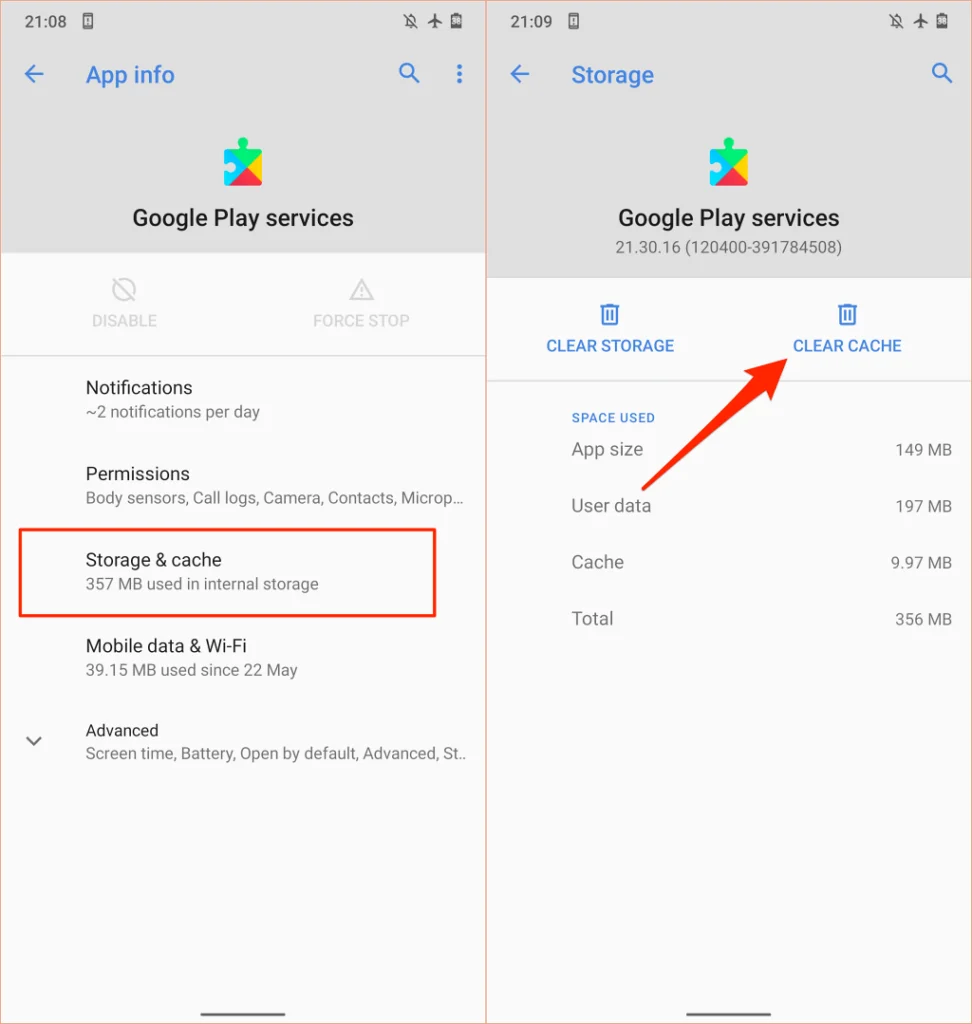
- Nếu bạn nhận thấy sự cố tiêu hao pin của các dịch vụ Google Play vẫn tiếp diễn sau vài giờ, hãy quay lại trang “Thông tin ứng dụng” và nhấn Lưu trữ rõ ràng để xóa dữ liệu của ứng dụng.
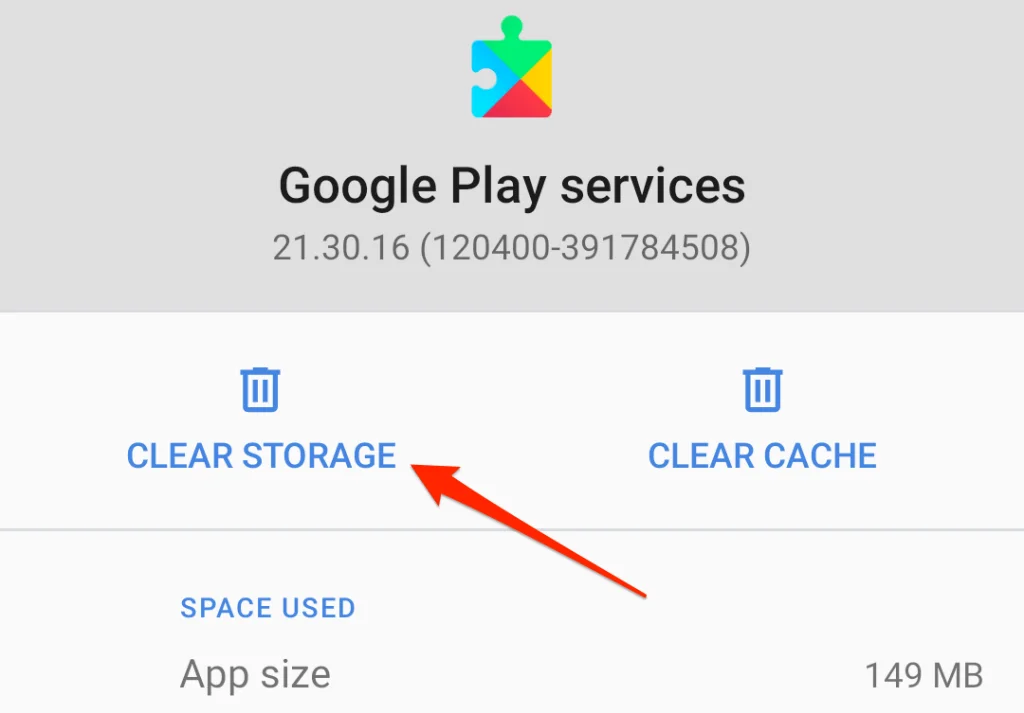
- Vô nhẹ Xóa tất cả dữ liệu và chọn VÂNG trên lời nhắc xác nhận để tiếp tục.
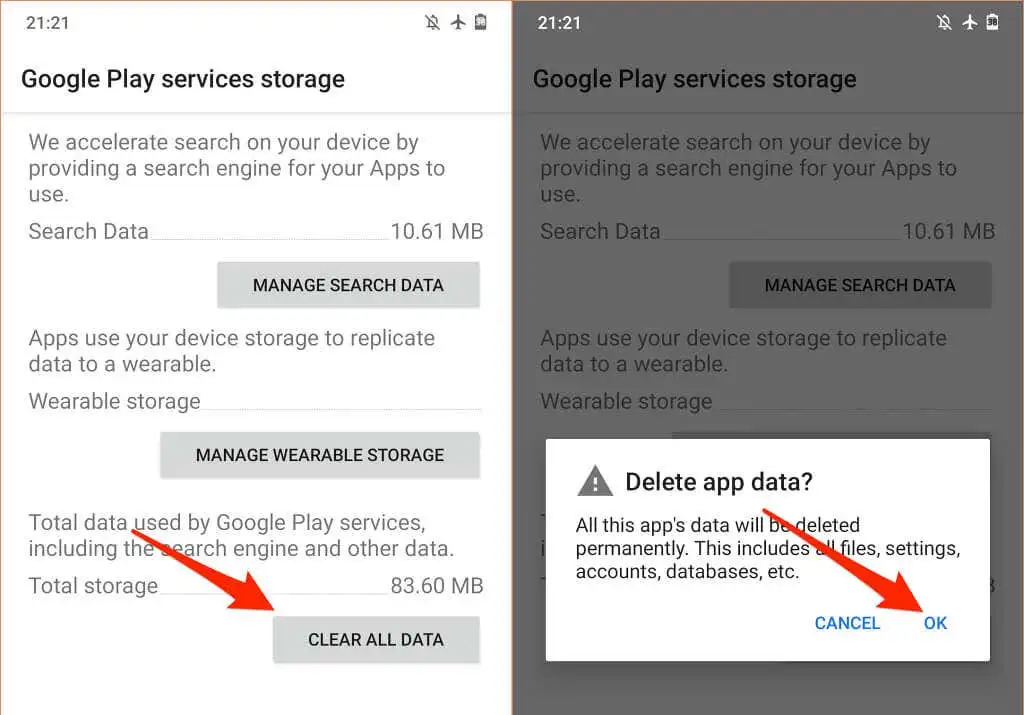
Xóa dữ liệu và bộ nhớ cache của Cửa hàng Google Play
Xóa bộ nhớ cache và dữ liệu lưu trữ của Cửa hàng Play có thể khắc phục sự cố với các dịch vụ của Google Play.
- Khởi chạy Cài đặt ứng dụng, loại Cửa hang tro chơi trong thanh tìm kiếm và chọn Cửa hàng Google Play.
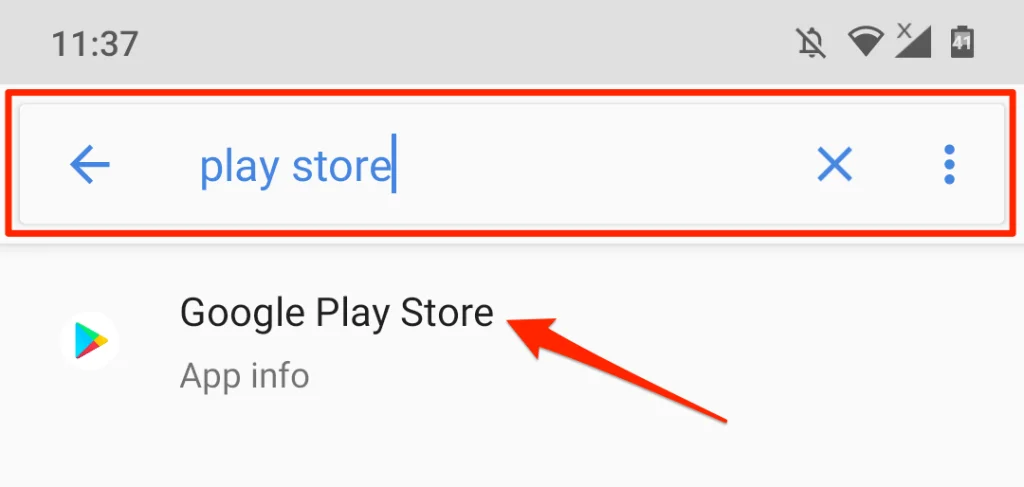
- Lựa chọn Bộ nhớ và bộ nhớ cache và nhấn Xóa bộ nhớ đệm để xóa các tệp tạm thời của Cửa hàng Play.
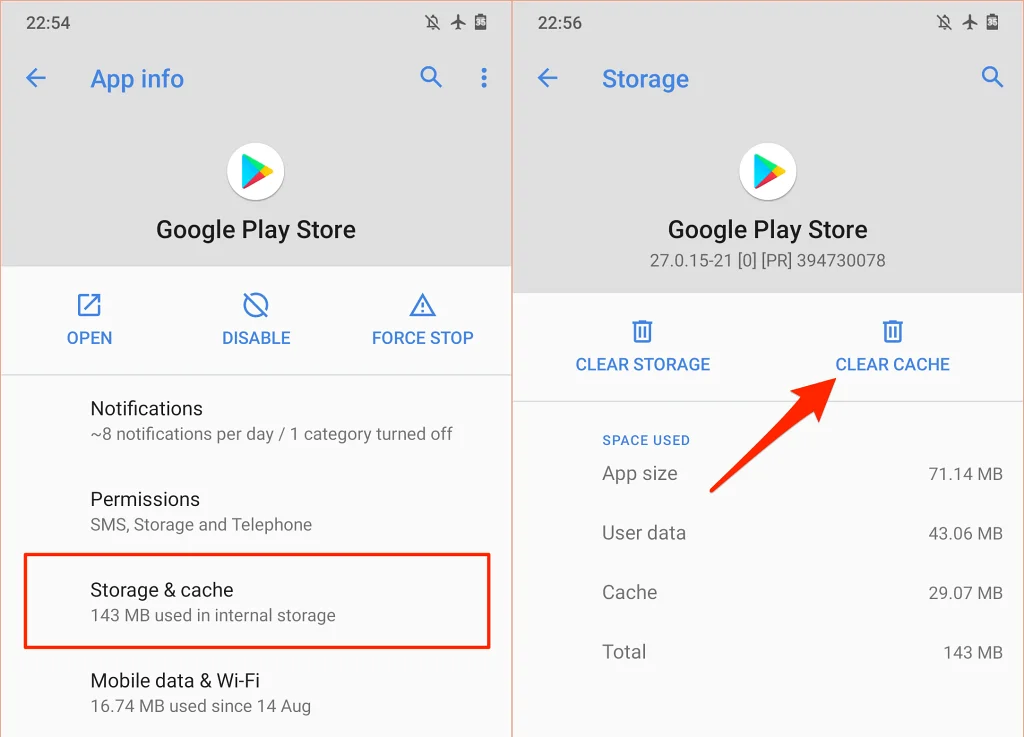
- Sau đó, chạm vào Lưu trữ rõ ràng và chọn VÂNG trên dấu nhắc xác nhận.
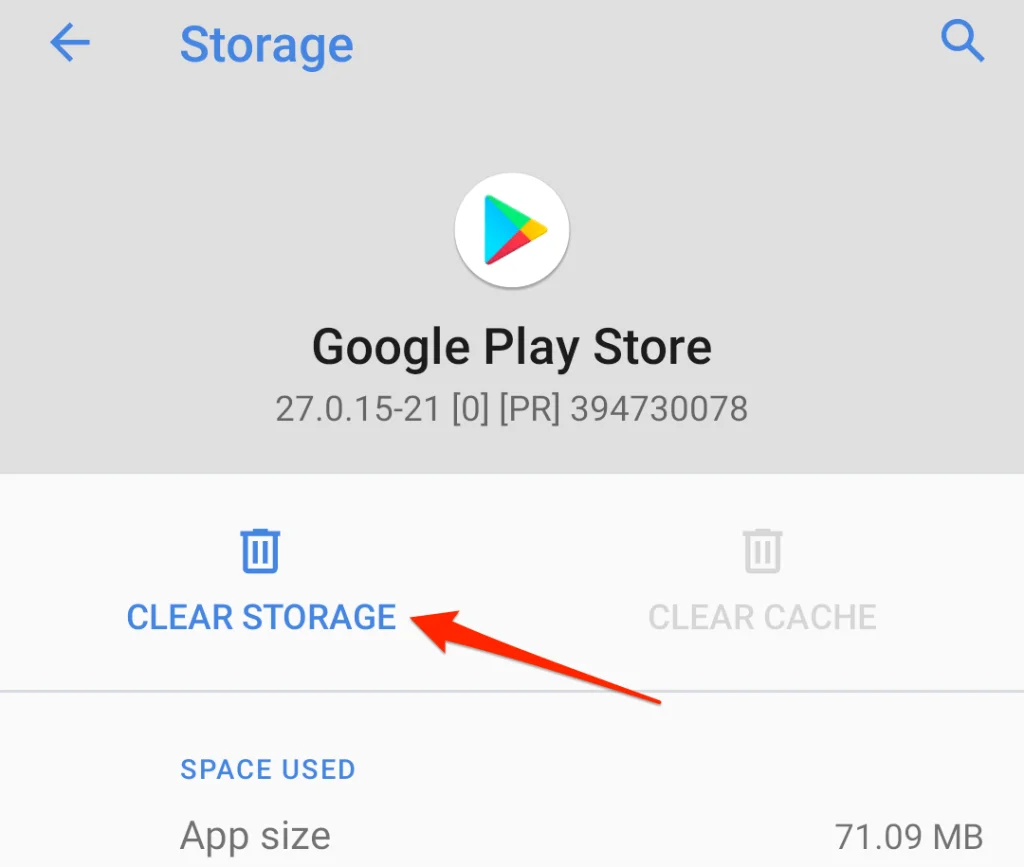
Đặt lại các dịch vụ của Google Play
Điều này đòi hỏi phải gỡ cài đặt tất cả các bản cập nhật Dịch vụ của Google Play khỏi thiết bị của bạn và đặt lại dịch vụ hệ thống về mặc định ban đầu.
- Đi đến Cài đặt > Ứng dụng và thông báo > Thông tin ứng dụng (hoặc Xem tất cả ứng dụng)> Các dịch vụ của Google Play.
- Chạm vào biểu tượng menu ba chấm ở góc trên bên phải, chọn Gỡ cài đặt các bản cập nhậtvà chọn VÂNG trên xác nhận.
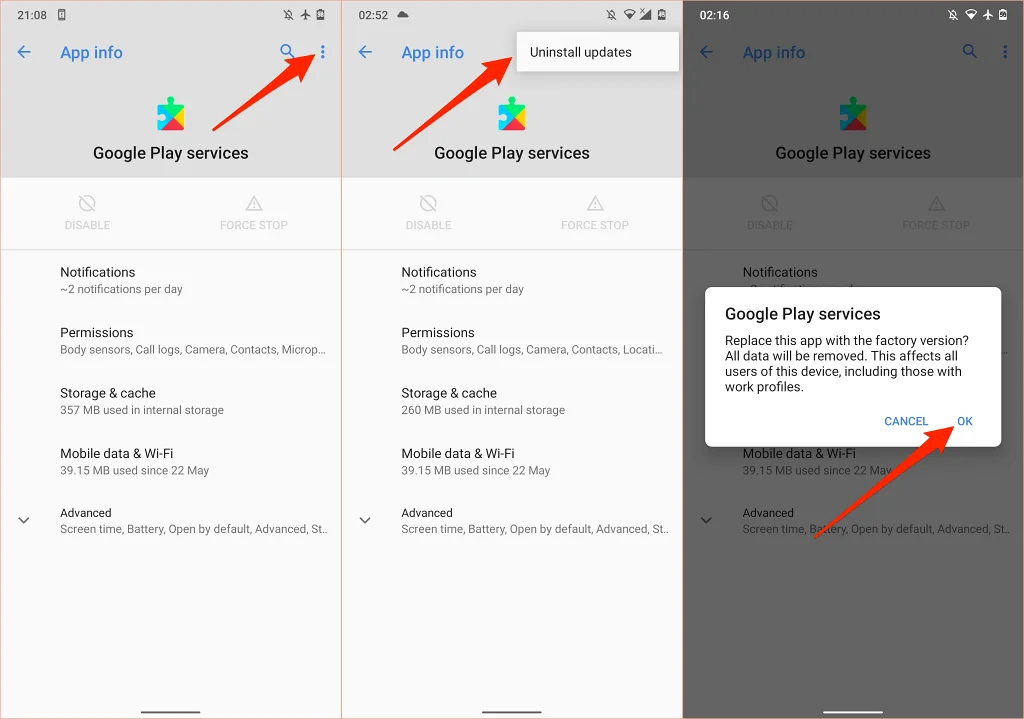
- Mở Cửa hàng Google Play và thiết bị của bạn sẽ tự động cài đặt phiên bản mới nhất của các dịch vụ Google Play.
Xem lại cài đặt đồng bộ hóa thiết bị của bạn
Dịch vụ của Google Play cũng chịu trách nhiệm đồng bộ hóa dữ liệu cá nhân và dữ liệu ứng dụng với tài khoản Google của bạn. Các dịch vụ của Google Play sẽ làm hao pin của bạn nhanh chóng nếu bạn có nhiều tài khoản đồng bộ hóa nhiều dữ liệu cùng một lúc. Hoặc, nếu thiết bị của bạn đang gặp lỗi đồng bộ hóa. Các dịch vụ của Google Play sẽ tiếp tục thử đồng bộ hóa lại, do đó làm hao pin thiết bị của bạn.
Kiểm tra cài đặt thiết bị của bạn và tắt đồng bộ hóa tự động cho các tài khoản và dữ liệu không cần thiết.
- Đi đến Cài đặt > Tài khoản và chọn tài khoản hoặc ứng dụng có cài đặt cấu hình bạn muốn sửa đổi.
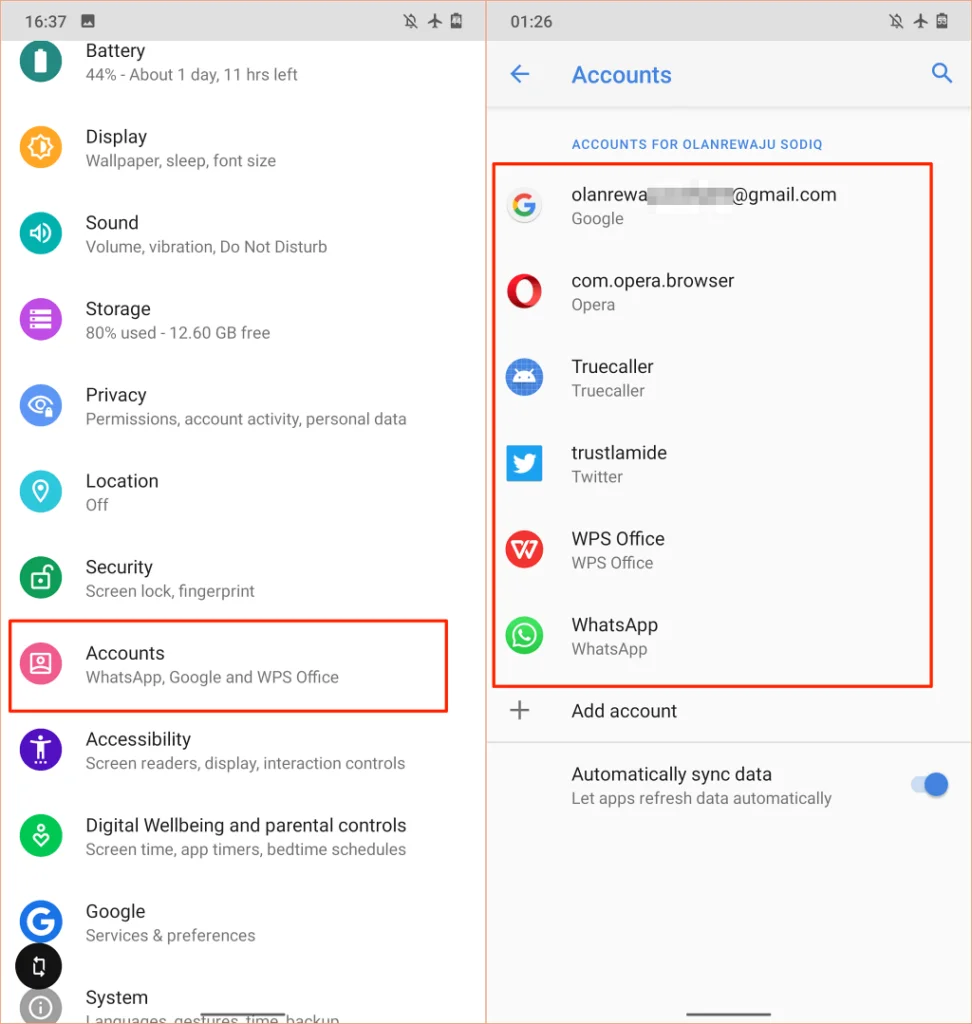
- Lựa chọn Đồng bộ hóa tài khoản.
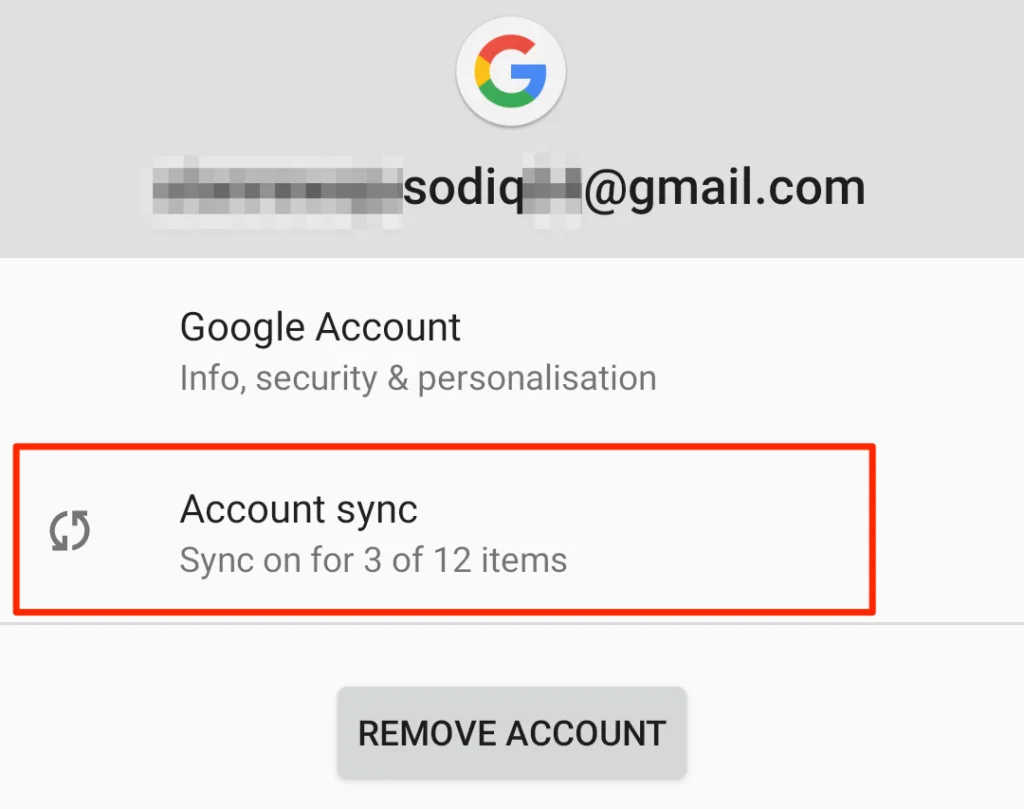
- Tắt đồng bộ hóa cho các mục bạn không muốn trong tài khoản Google của mình.
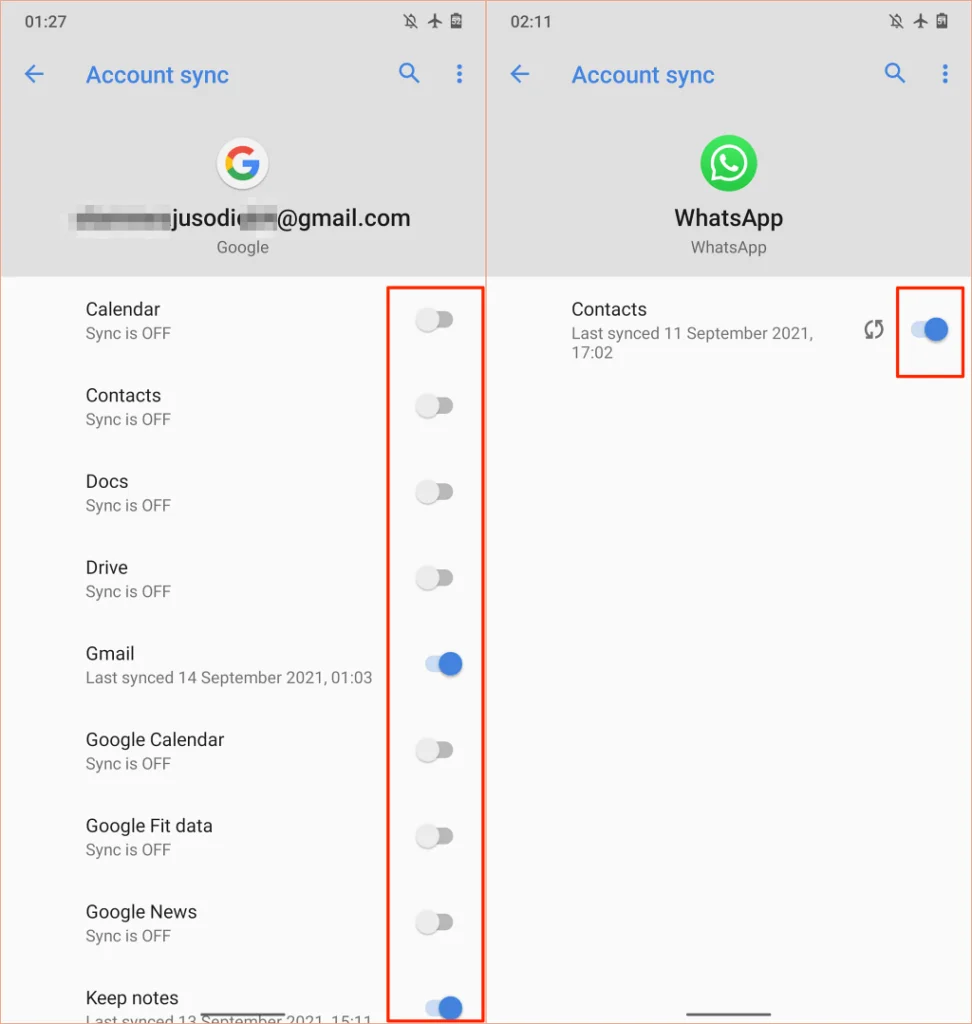
- Sau đó, hãy nhấn vào biểu tượng menu ở góc trên bên phải và chọn Đồng bộ hóa ngay bây giờ để thử đồng bộ hóa không thành công lại theo cách thủ công.
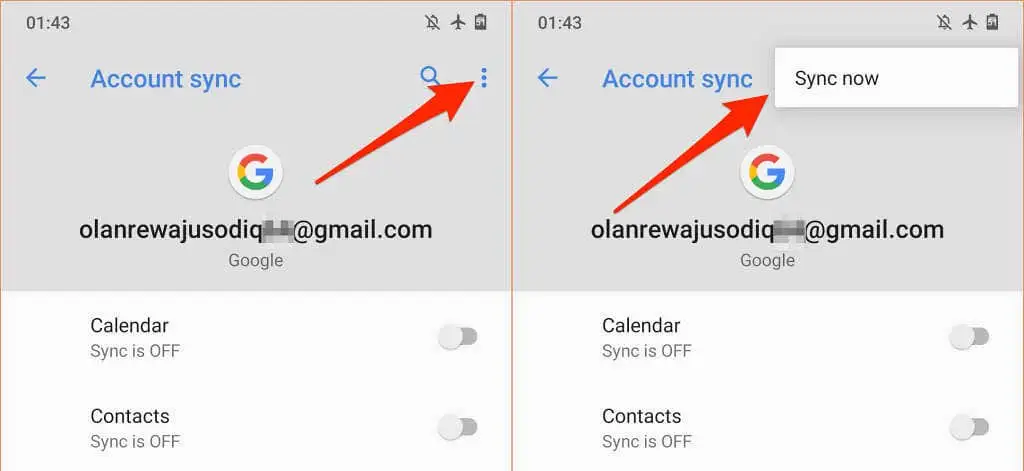
Khi bạn đang ở đó, hãy đảm bảo rằng thiết bị của bạn có kết nối internet đang hoạt động. Cắm thiết bị của bạn vào nguồn điện và sử dụng kết nối Wi-Fi qua dữ liệu di động.
Xem lại Quyền vị trí trên thiết bị của bạn
Các dịch vụ của Google Play là nhà cung cấp dịch vụ định vị chính trong Android. Càng nhiều ứng dụng có quyền truy cập vào vị trí thiết bị của bạn, các dịch vụ của Google Play càng hoạt động khó khăn hơn, do đó làm tăng mức tiêu thụ pin. Đi qua cài đặt quyền vị trí của thiết bị của bạn và tắt quyền vị trí cho các ứng dụng không sử dụng hoặc không cần thiết.
- Đi đến Cài đặt, lựa chọn Sự riêng tưvà chọn Người quản lý quyền.
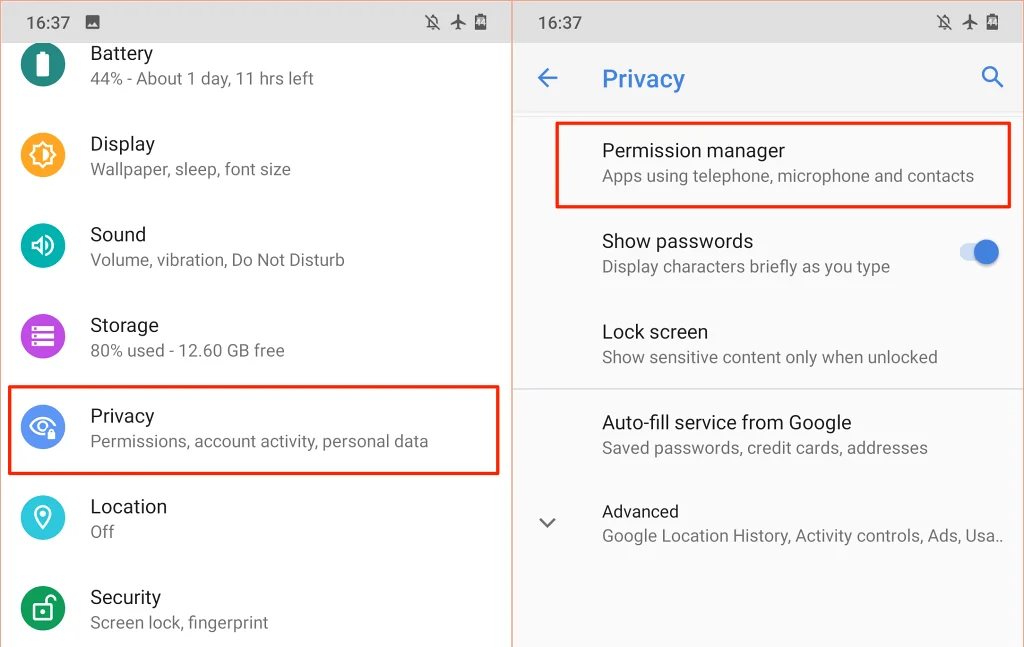
- Lựa chọn Vị trí.
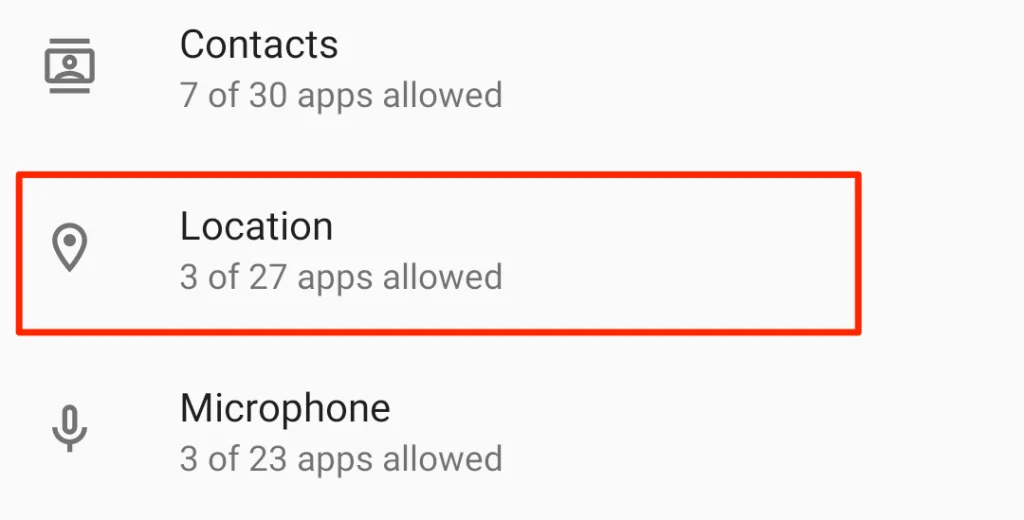
Chúng tôi khuyên bạn nên tắt quyền truy cập vị trí “Mọi lúc” cho tất cả các ứng dụng. Định cấu hình các ứng dụng để chỉ truy cập vị trí thiết bị của bạn khi được sử dụng. Tốt hơn, hãy tắt quyền truy cập vị trí nếu không cần thiết — quyền truy cập theo thời gian thực vào vị trí của bạn sẽ gây tốn pin.
- Chọn một ứng dụng trong phần “Được phép mọi lúc” và đặt quyền truy cập vị trí thành Chỉ cho phép khi sử dụng ứng dụng.
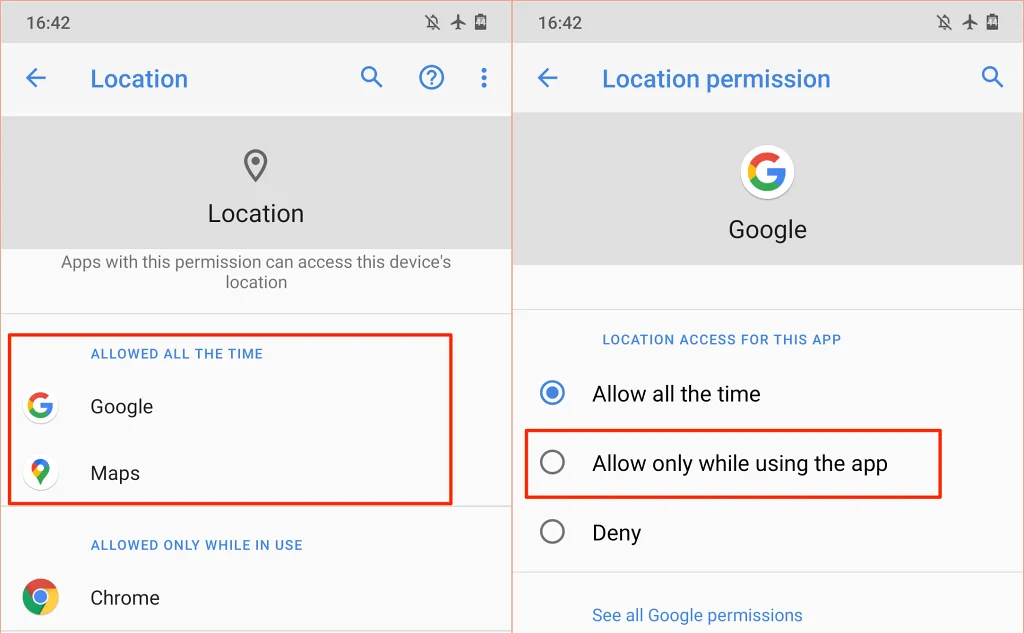
- Để thu hồi quyền vị trí của ứng dụng, hãy chọn ứng dụng đó trong phần “Luôn được phép” hoặc “Chỉ được phép khi đang sử dụng” và chọn Từ chối. Vô nhẹ Vẫn từ chối tiến hành với.
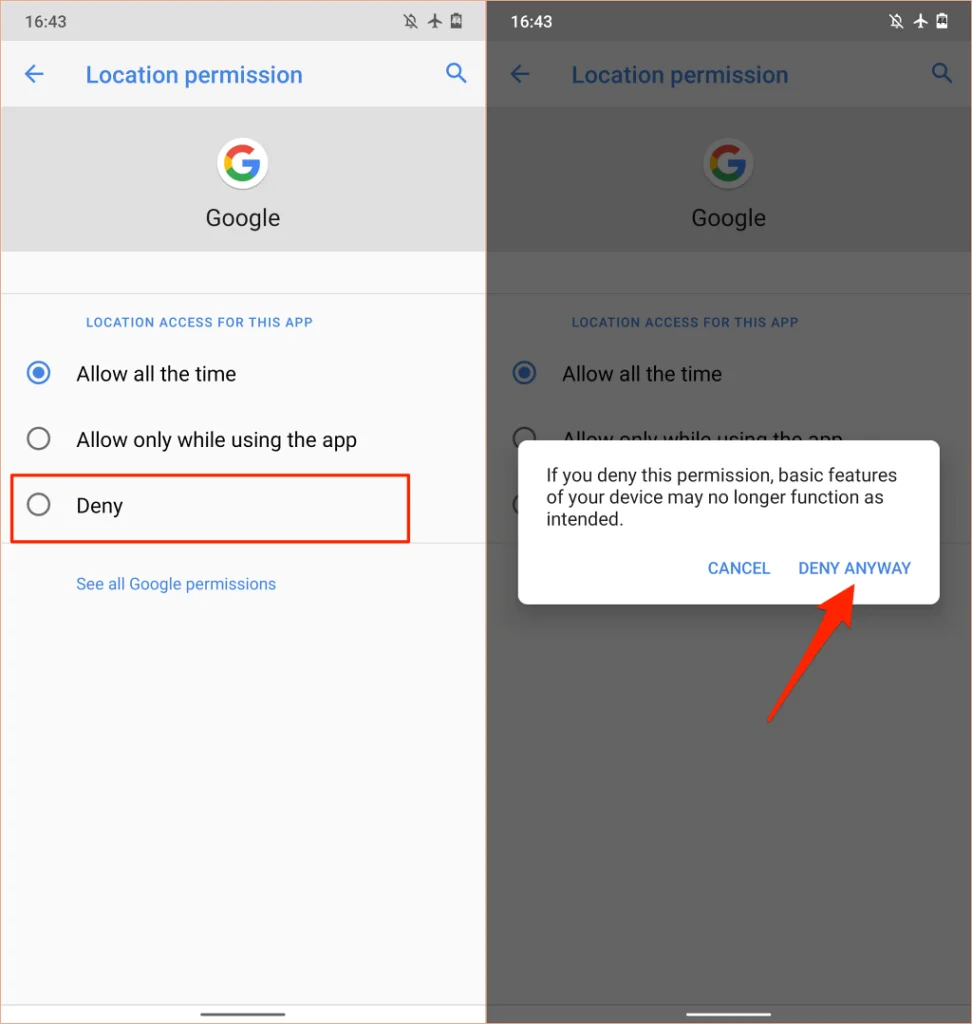
Cho phép các ứng dụng trong phần “Được phép mọi lúc” và “Chỉ được phép khi đang sử dụng” và thu hồi quyền truy cập vị trí đối với bất kỳ ứng dụng hoặc ứng dụng kỳ quặc nào có thể hoạt động bình thường mà không cần quyền truy cập thông tin vị trí.
Lưu ý rằng việc tắt quyền truy cập vị trí có thể khiến một số ứng dụng và tính năng hệ thống không khả dụng. Ví dụ: lời nhắc dựa trên vị trí có thể không hoạt động nếu bạn tắt quyền vị trí trong thời gian thực cho ứng dụng Việc cần làm hoặc Lời nhắc của mình.
Vì vậy, hãy kiểm tra cẩn thận quyền vị trí của thiết bị và tắt quyền truy cập theo thời gian thực hoặc “đang sử dụng” cho các ứng dụng không quan trọng hoặc các ứng dụng có thể hoạt động chính xác mà không cần quyền truy cập vị trí.
Khởi động lại thiết bị của bạn
Đôi khi, việc khởi động lại điện thoại thông minh hoặc máy tính bảng Android của bạn sẽ khắc phục được sự cố khiến các dịch vụ của Google Play và các ứng dụng hệ thống khác hoạt động sai.
Nhấn và giữ thiết bị của bạn nút nguồn và chọn Khởi động lại trong menu nguồn.
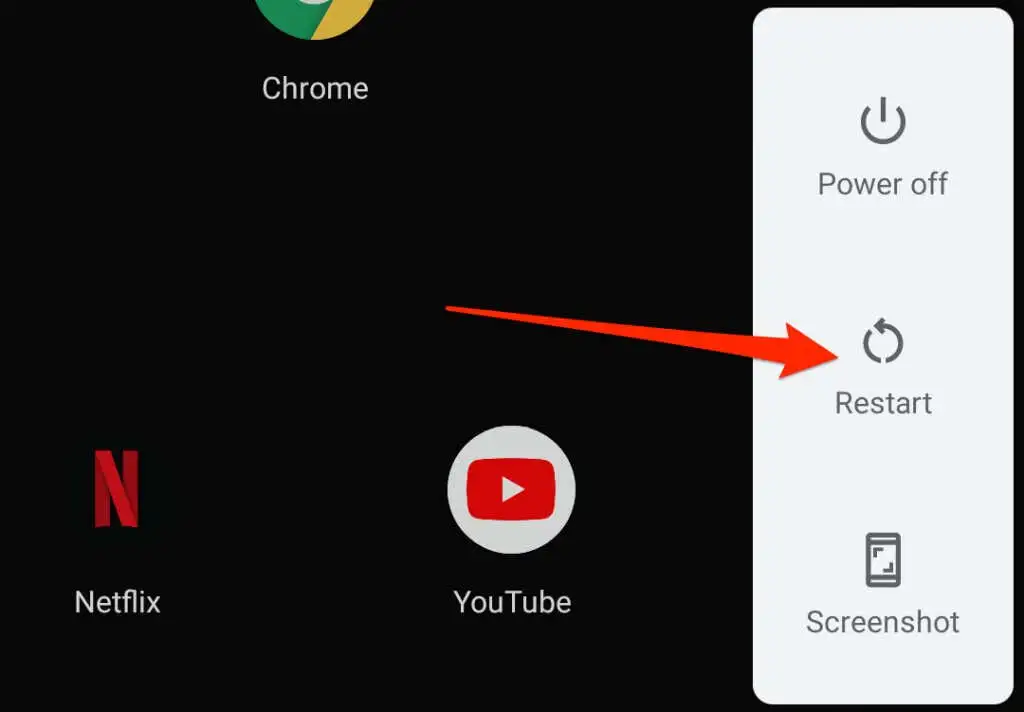
Sử dụng thiết bị của bạn trong vài phút hoặc vài giờ và kiểm tra mức sử dụng pin của thiết bị. Nếu Dịch vụ của Google Play vẫn đứng đầu bảng xếp hạng sử dụng pin, hãy cập nhật hệ điều hành của thiết bị của bạn.
Cập nhật hoặc hạ cấp thiết bị của bạn
Lỗi cấp hệ thống trong các phiên bản Android mới hoặc lỗi thời có thể ảnh hưởng đến hiệu suất của các ứng dụng và dịch vụ của Google. Cập nhật hệ điều hành của thiết bị nếu bạn chưa cài đặt bất kỳ bản cập nhật lớn hoặc bản vá bảo mật nào trong một thời gian dài.
Đi đến Cài đặt > Hệ thống > Nâng cao > Cập nhật hệ thống và cài đặt bất kỳ bản cập nhật mới hoặc đang chờ xử lý nào trên trang.
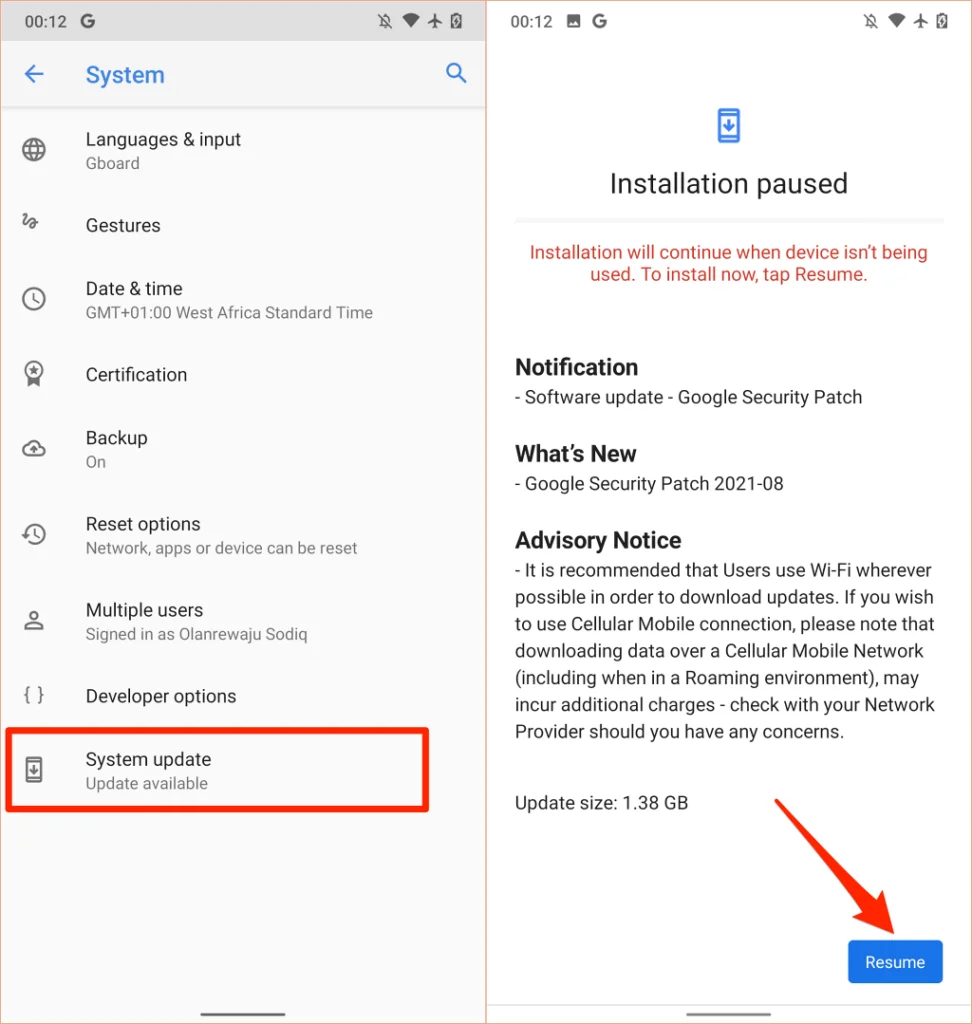
Ngược lại, nếu bạn nhận thấy dịch vụ Google Play bị hao pin sau khi cài đặt bản cập nhật hệ thống, hãy hạ cấp thiết bị của bạn xuống phiên bản Android cũ hơn, không có lỗi.
Đã sửa lỗi hết pin trên Cửa hàng Google Play
Nếu sự cố tiêu hao pin của các dịch vụ Google Play vẫn tiếp diễn hoặc điện thoại của bạn tắt ngay cả khi đèn báo pin cho biết bạn vẫn còn nhiều pin, hãy cân nhắc hiệu chỉnh lại pin thiết bị của bạn. Kích hoạt Trình tiết kiệm pin của Android (Cài đặt > Ắc quy > Tiết kiệm pin > Bật ngay) là một bước khắc phục sự cố đáng để thử.
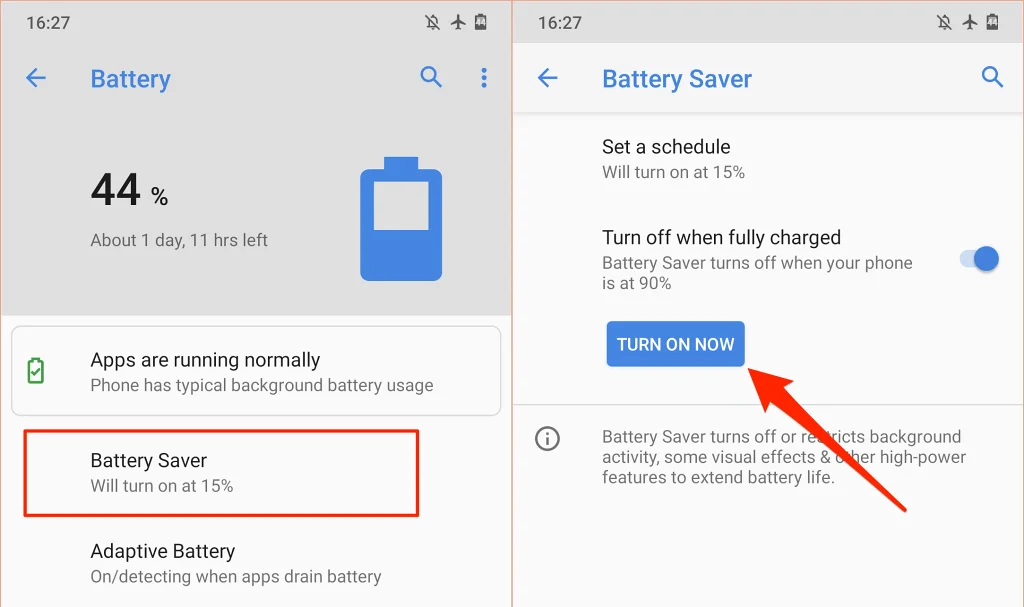
Điều đó sẽ giúp tiết kiệm pin cho thiết bị của bạn bằng cách giảm các hoạt động nền của một số ứng dụng và dịch vụ nhất định.
Nếu không có gì thay đổi, hãy liên hệ với Bộ phận hỗ trợ của Google Play, nhà sản xuất thiết bị của bạn hoặc lên lịch hẹn tại trung tâm sửa chữa gần nhất để thiết bị của bạn được kiểm tra các bất thường liên quan đến phần mềm và phần cứng.